Simbol Khusus di Word 2010
Pada bab ini, kita akan membahas penggunaan simbol khusus di Word 2010. Keyboard Anda mungkin tidak memiliki banyak karakter yang tersedia tetapi Anda ingin menggunakan karakter tersebut dalam dokumen Anda; dalam situasi seperti itu, Anda memiliki opsi untuk menyisipkanSpecial Symbols cara yang akan kita pahami lebih lanjut dalam bab ini.
Untuk menyisipkan simbol yang terkadang digunakan, ikuti langkah-langkah di bagian ini. Jika Anda sering menggunakan simbol tertentu, Anda dapat menetapkan pintasan keyboard untuk itu.
Sisipkan Simbol Khusus
Berikut adalah prosedur sederhana untuk menerapkan operasi zoom-in atau zoom-out menggunakan tab View -
Step 1- Untuk menyisipkan simbol khusus, arahkan kursor ke tempat Anda ingin menyisipkan simbol tersebut. KlikInserttab. Anda akan menemukan dua opsi di bawah tombol simbol(a) Equation dan (b) Symbols. Klik salah satu dari dua opsi ini berdasarkan kebutuhan Anda. Anda selanjutnya akan menggunakan persamaan saat mempersiapkan matematika atau ilmiah atau dokumen serupa. Untuk saat ini, kita akan memahami penggunaan fileSymbol tombol seperti yang ditunjukkan di bawah ini.
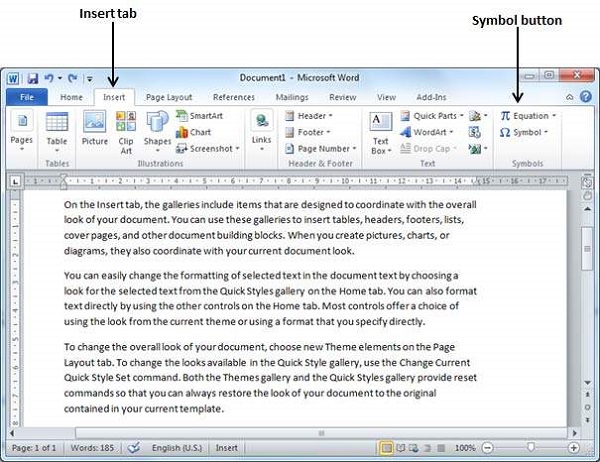
Step 2 - Saat Anda mengeklik Symbol tombol, daftar kecil simbol akan muncul seperti yang ditunjukkan di bawah ini.
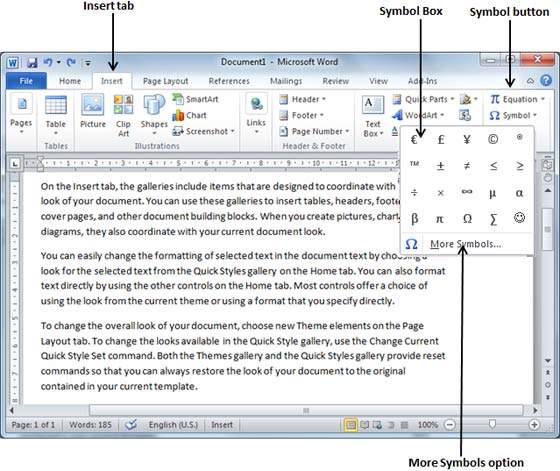
Step 3- Sekarang klik salah satu simbol yang tersedia di kotak untuk memasukkannya ke dalam dokumen Anda di lokasi yang dipilih. Jika Anda tidak menemukan simbol yang diinginkan dalam kotak kecil ini, maka Anda dapat mengklikMore Symbolsopsi untuk memiliki berbagai simbol seperti yang ditunjukkan di bawah ini di kotak dialog simbol. Anda dapat memilih salah satu simbol dan kemudian klikInsert tombol untuk memasukkan simbol yang dipilih.
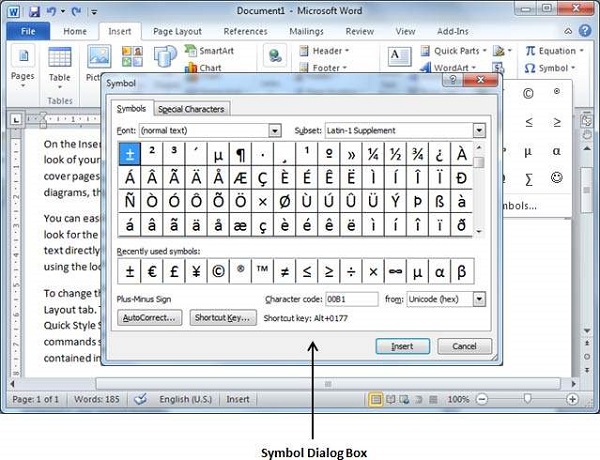
Tetapkan Tombol Pintasan
Anda dapat menetapkan pintasan keyboard untuk mengetik salah satu simbol yang tersedia. Berikut adalah langkah-langkah untuk menetapkanCtrl + Q kunci untuk menyisipkan simbol © yang merupakan salah satu simbol yang tersedia dalam daftar simbol khusus -
Step 1 - Asumsikan Anda sudah membuka kotak dialog simbol berikut.
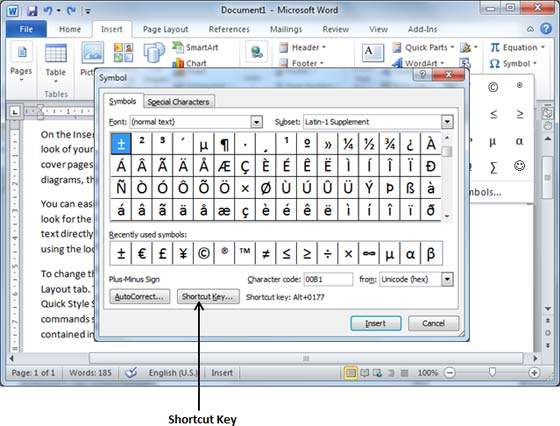
Step 2- Klik simbol yang perlu diberikan tombol pintas. Sekarang klikShortcut Key tombol yang akan menampilkan berikut ini Customize Keyboard kotak dialog.
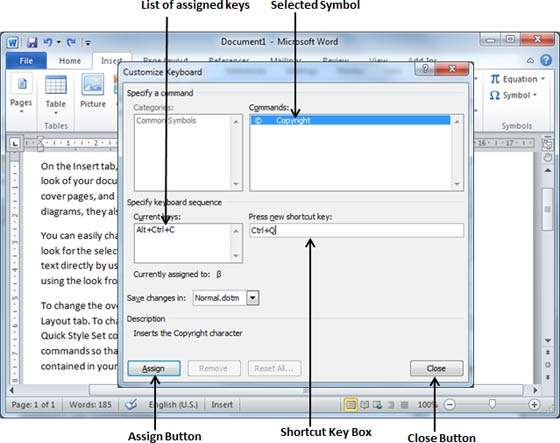
Step 3- Sekarang ketik tombol pintas yang dipilih di kotak tombol pintas. Anda menekanCtrl + Q dan kemudian klik Assigntombol untuk menetapkan tombol pintas. Anda akan melihat bahwa kunci yang dipilih akan ditambahkan ke dalam daftar kunci yang ditetapkan. Terakhir, gunakanClose tombol untuk menutup kotak dialog.
Step 4 - Sekarang coba ketik Ctrl + Q menggunakan keyboard secara langsung dan Anda akan menemukan bahwa Anda dapat mengetikkan simbol © tanpa membuka kotak dialog simbol.